Sau đây là những bí quyết cực hay để bạn tiết kiệm thời gian khi ngồi máy tính
1. Mở chương trình bằng phím tắt
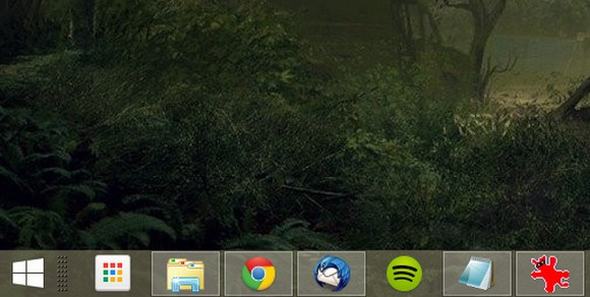
Ảnh minh họa.
Khi mở máy tính để làm việc, lướt wed, chơi game thì nhiều người thường click vào các biểu tượng trên Taskbar để khởi động các chương trình thường sử dụng. Tuy nhiên, có một cách nhanh hơn để mở chúng, đó là sử dụng tổ hợp Win + số thứ tự từ 0 đến 9. Mỗi chương trình có biểu tượng đặt trên thanh taskbar đều được gán một số thứ tự, theo đó chương trình nằm ở vị trí đầu tiên tính từ nút Start sẽ được gán số 1, chương trình nằm thứ 2 được gán số 2 và cứ như vậy… cho đến chương trình thứ 10 sẽ được gán số 0.
2. Mở thêm một cửa sổ của chương trình đang mở
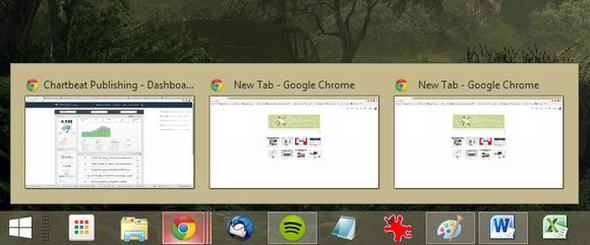
Ảnh minh họa.
Bạn cũng có thể dùng biểu tượng của các chương trình đặt trên Taskbar để mở thêm một cửa sổ thứ hai của chương trình đã mở sẵn trước đó, bằng cách nhấn giữ phím Shift đồng thời click chuột vào biểu tượng của chương trình này.
3. Xóa lịch sử thao tác trong Windows
Khi bạn duyệt file trong Windows, không may vô tình thả nhầm một file vào một thư mục không mong muốn, hoặc tạo ra hàng loạt bản sao của các file thay vì copy nó sang một thư mục khác. Ngay lúc đó hãy sử dụng một tổ hợp phím quen thuộc Ctrl+Z. Đây là tổ hợp được sử dụng nhiều khi soạn thảo văn bản, nhưng kì thực nó còn sẽ có tác dụng cả trong Windows để khôi phục thao tác gần nhất.
4. Thêm thư mục vào danh sách Favorite
Favorites là danh sách nằm đầu tiên trong cột File Explorer, mặc định chứa đường dẫn đến các vị trí thường xuyên truy cập như Desktop, Downloads, Documents… Nếu có một thư mục ngày nào cũng sử dụng, người dùng hãy thêm nó vào khu vực này để tiện truy cập, đơn giản bằng thao tác kéo – thả. Một cách khác là mở thư mục đó ra, click phải vào biểu tượng Favorites (hình ngôi sao vàng) và chọn Add current location to Favourites.
5. Hãy tự tạo phím tắt cho chương trình
Bên cạnh những tổ hợp phím tắt có sẵn trong windowm thì bạn có thể tạo thêm các tổ hợp khác để mở những chương trình thường xuyên sử dụng bằng cách cick phải chuột vào biểu tượng của chương trình và chọn Properties. Chuyển sang tabShortcut, chọn phần Shortcut key và nhấn tổ hợp mà bạn muốn.
6. Jump List
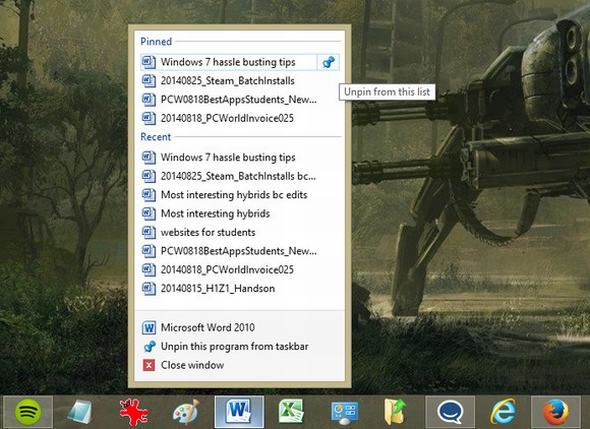
Ảnh minh họa.
Jump List là một trong những bí mật của Windowns, nếu là người dùng máy tính thường xuyên thì nên tận dụng đến nó, bạn sẽ tiết kiệm vô số thời gian cho gia đình, bản thân. Khi click phải chuột vào một biểu tượng chương trình trên Taskbar, 10 file được sử dụng gần nhất lập tức sẽ hiện ra, đây chính là danh sách Jump List được nói đến.





















